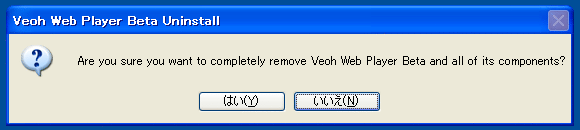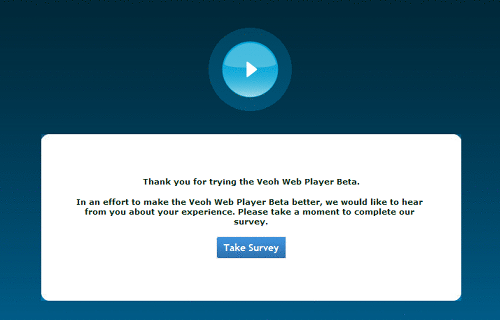Veoh Web Playerのアンインストール
最終更新:2008年11月01日
アンインストールに取りかかる前に、必ずブラウザとWeb Playerを終了させておきましょう。ブラウザやWeb Playerを起動したままだとアンインストールできなかったり、アンインストールできても不具合が発生することがあります。
ブラウザとWeb Playerが終了されている事を確認したら、アンインストールを始めます。
アンインストールは、Windowsの[コントロールパネル]の[プログラムの追加と削除]から行います。
Veoh Web Playerを選択し、[変更と削除]のボタンをクリックしてください。
このダイアログが表示された場合は[はい]をクリックすると、アンインストール作業が始まります。
(バージョンによっては表示されません)
このダイアログが表示されたら[OK]をクリックします。
(バージョンによっては表示されません)
ブラウザでWeb Playerに関するアンケートへの協力を求めるページが開きます。
アンケートに協力する方は、[Take Survey]のボタンをクリックして次へ進んでください。
それ以外の方は、ブラウザを閉じてください。
これでひとまずアンインストール作業は完了です。
しかし、Web Player関連フォルダが残ります。そのままでも問題はないと思われますが、気になる方は以下のフォルダを削除しておきましょう。
- Download Locationに指定していたフォルダ
- Web Playerをインストールしていたフォルダ(通常はC:\Program Files\Veoh Networks\)
なお、Veoh Web Playerのアンインストール後に不具合が発生することがあるようです。
その際には、以下を参考にしてください。
最終更新:2010年01月22日 08:39